联想win8系统重装最简单方法
- 分类:win8 发布时间: 2016年11月14日 07:00:01
联想win8系统重装是解决电脑出现故障最简单粗暴地方式了,不过需要一键重装win8系统是却让不少的小伙伴们手忙脚也没停下来,显然联想电脑win8的系统重装光盘与一键u盘装系统过于复杂了。那么今天小编带来最简单好用的一键重装win8系统方法给你,让你以后都高枕无忧了。
1、等下小白系统官网下载好小白系统重装软件后打开,待其自动检测好电脑系统环境后出现如下图“选择系统”按钮点击进入;
2、出现系统列表后,这里左上角会提示最适宜你电脑配置的系统,如你有其它个人的装机需要也可以根据自己的需求选择列表上的任意一款系统,点击“立即安装”进入下一步;

联想win8系统重装最简单方法图1
如果打开列表出现如下图显示锁定状态只允许部分win10系统等可安装的情况,说明你的电脑是UEFI+GPT格式只能安装win10系统,如需要安装xp/win7则自行改用装机吧U盘工具进入PE下格式化C盘并重建主引导记录为MBR格式后再安装;
3、然后接下来就是系统文件下载环节,小白系统内置高速下载引擎,下载速度可以直接和用户的实际带宽挂钩,即带宽多大小白速度就有多少;
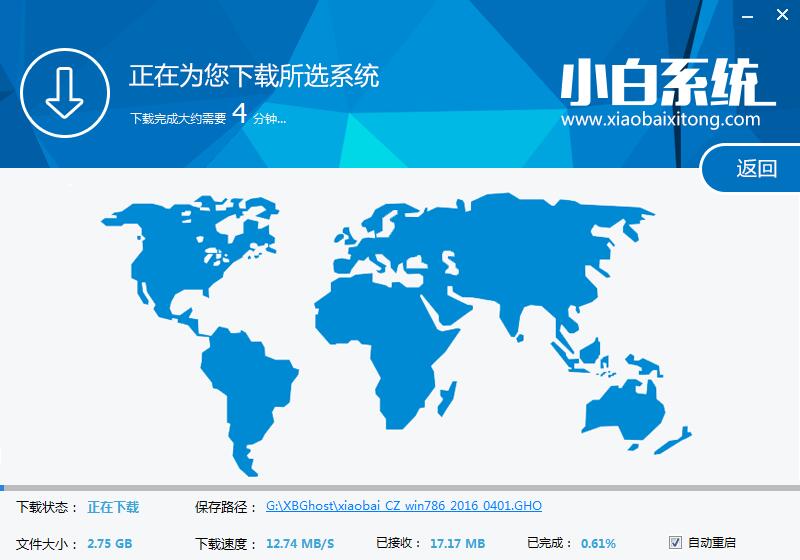
联想win8系统重装最简单方法图2
4、待小白系统下载正常后将弹出关于软件信息以及C盘文件的备份,没有特殊情况的话大家按照默认勾选让它自动备份好就行了

联想win8系统重装最简单方法图3
软件左下角有个关于“自动重启”的勾选按钮,默认勾上的话下载完成后自动重启安装,去掉勾选则下载完成后用户手动重启安装。
5、系统文件下载完毕后弹出如下图的倒计时重启界面,点击“立即重启”则可以立即重启安装系统,接下来的操作无需且请勿做任何操作,电脑全自动安装好系统文件、驱动程序以及自动激活系统,坐等系统安装完毕即可直接使用!

联想win8系统重装最简单方法图4
联想win8系统重装最简单方法的全部内容介绍到此就结束了,感受怎么样?联想电脑win8的系统重装使用小白一键重装系统是不是让你更加轻松简单了,为你提供了更加优质的服务选择了,如果你还想要一键重装xp系统或者是一键重装win7系统,甚至是一键重装win10系统,都是No problemle !
猜您喜欢
- 笔记本无线网络,详细教您笔记本无线网..2018/01/20
- 手机usb调试在哪,详细教您安卓手机怎..2018/08/13
- u盘病毒防护盒教程2016/11/03
- dell怎么进入bios,详细教您怎么进入..2017/12/06
- 老司机教你office2013激活工具怎么用..2018/12/24
- 优盘启动工作原理2016/10/28
相关推荐
- 超级详细的win7硬盘安装步骤.. 2017-04-18
- win8系统官网,详细教您win8的方法.. 2018-08-29
- 英雄联盟更新失败,详细教您英雄联盟更.. 2018-04-28
- 告诉你windows xp 序列号分享 2019-02-13
- 激活码生成器,详细教您万能激活码生成.. 2018-04-14
- 笔记本打字母出数字,详细教您华硕笔记.. 2018-01-10



